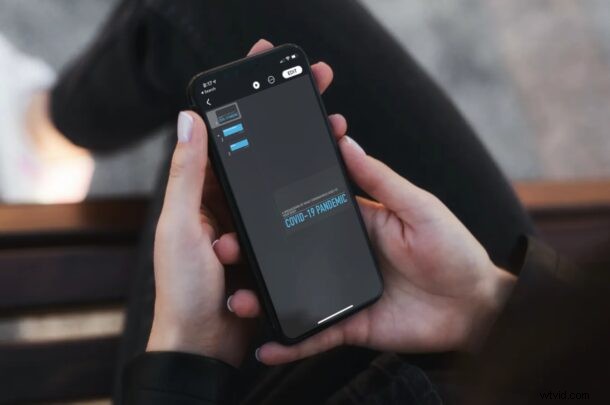
Utilizzi l'app Keynote di Apple per creare presentazioni sui tuoi dispositivi, ma il collega con cui stai lavorando utilizza invece un PC Windows? Queste situazioni sono comuni e potresti riscontrare problemi di compatibilità quando passi da una piattaforma all'altra. Fortunatamente questo può essere evitato se puoi dedicare qualche secondo in più del tuo tempo, convertendo il file di presentazione di Keynote in PowerPoint, e puoi farlo direttamente su un iPhone o iPad.
Microsoft PowerPoint, parte della suite di produttività di Office che è un componente importante del mondo Windows, non è in grado di aprire e visualizzare le presentazioni di Apple Keynote. D'altra parte, la suite di produttività iWork di Apple è esclusiva per i dispositivi Apple. Questo significa guai, giusto? Beh, no non proprio. La buona notizia è che l'app Keynote di Apple non è solo in grado di aprire presentazioni PowerPoint, ma anche di convertire il suo formato nativo .keynote nel formato .ppt utilizzato da PowerPoint. Diamo un'occhiata a come convertire i file Keynote in presentazioni compatibili con PowerPoint utilizzando solo il tuo iPhone o iPad.
Come convertire Keynote in PowerPoint su iPhone e iPad
L'app Keynote per dispositivi iOS/iPadOS ti consente di accedere a tutti i file di presentazione creati su Mac, iPhone, iPad e iCloud. Quindi, assicurati di installare l'app Keynote, se non l'hai già fatto, e segui semplicemente i passaggi seguenti:
- Avvia l'app Keynote sul tuo iPhone o iPad.

- Utilizza il menu Recenti o Sfoglia per trovare il file che desideri convertire. Devi prima toccare il file e aprirlo nell'app Keynote.
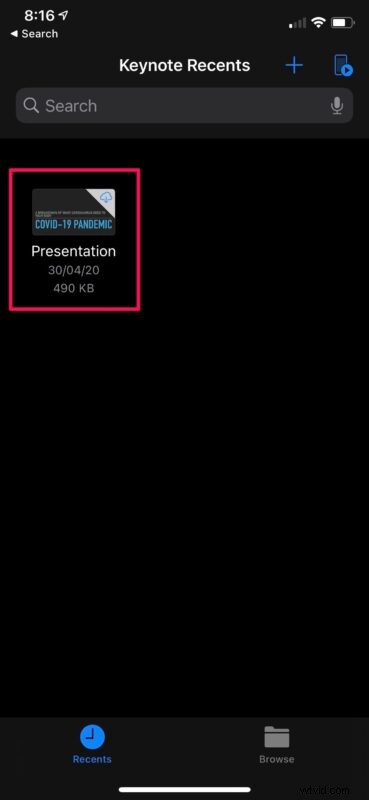
- Questo visualizzerà tutte le diapositive della presentazione. Qui, tocca l'icona a tre punti accanto all'opzione Modifica situata nell'angolo in alto a destra per accedere a più opzioni.
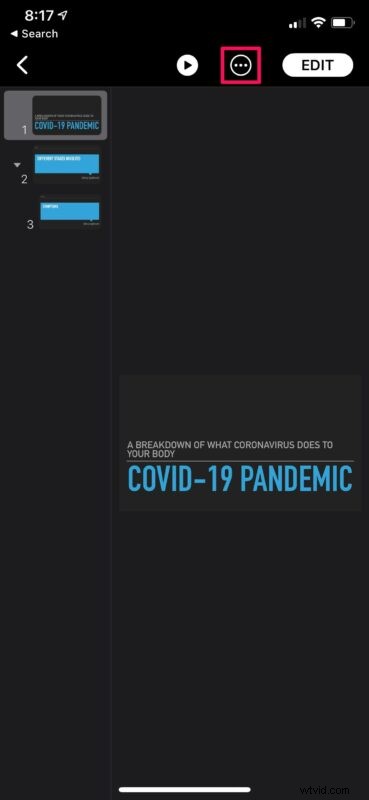
- Ora tocca "Esporta" come mostrato nello screenshot qui sotto.
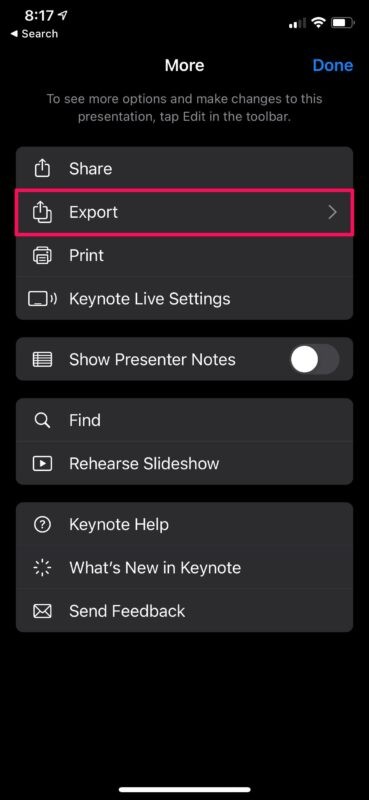
- In questo menu potrai selezionare il formato del file esportato. Scegli "PowerPoint" per iniziare a convertire il file.
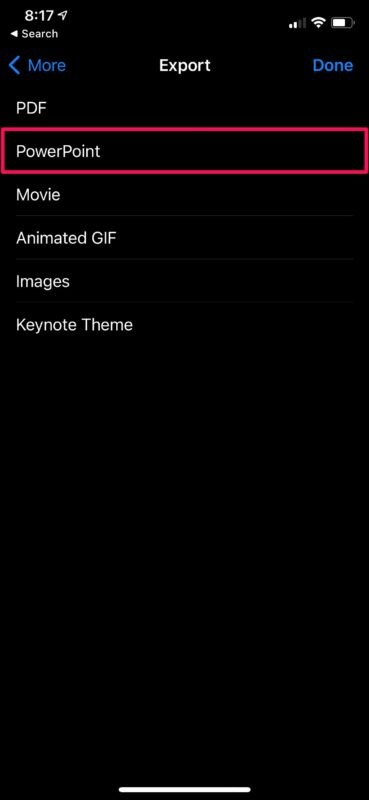
- Dovrai attendere il completamento della conversione. In genere ci vogliono solo un secondo o due.
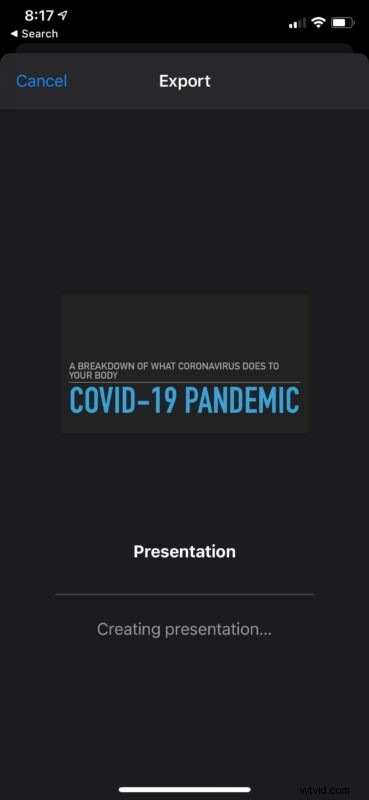
- Una volta completato, Keynote avvierà automaticamente il foglio di condivisione iOS che può essere utilizzato per condividere rapidamente il file convertito tramite AirDrop, e-mail, Messaggi o qualsiasi altra app di social network. In alternativa, puoi salvarlo localmente scegliendo l'opzione "Salva in file" situata nella parte inferiore del menu di condivisione del foglio.
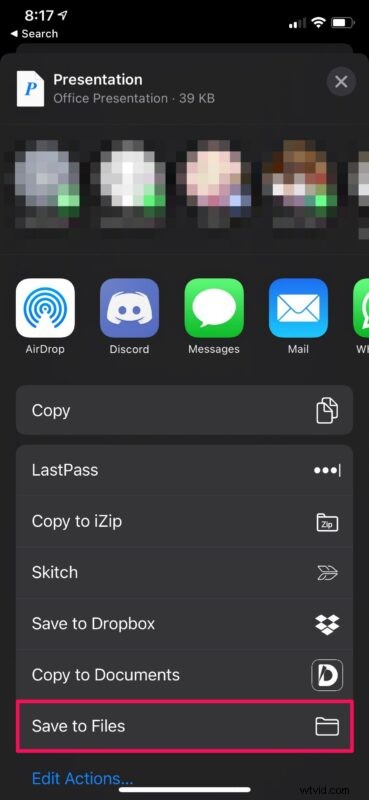
Ecco qua. Hai convertito correttamente un file Keynote in un file di presentazione PowerPoint a cui è possibile accedere in modo nativo su un PC Windows.
Considerando come l'app Keynote di Apple e altre app iWork aprono i documenti di Office in modo nativo, non siamo sicuri del motivo per cui Microsoft non ha ancora aggiunto il supporto ufficiale per i formati Apple su Word, Excel e PowerPoint. Il miglior consiglio per ora sarebbe utilizzare il formato PowerPoint se lavorerai con più persone su una presentazione poiché Keynote non avrà problemi ad aprirle.
Vale la pena notare che questo è solo uno dei numerosi metodi che puoi utilizzare per convertire i file Keynote in presentazioni PowerPoint. Se ritieni che l'installazione dell'app Keynote per iOS/iPadOS sia una seccatura, puoi utilizzare CloudConvert per convertire facilmente file .key in file .ppt o .pptx online. Oppure, se stai leggendo questo articolo su un Mac, puoi imparare a salvare i file .key come file .pptx utilizzando l'app Keynote anche per macOS.
Oltre ai metodi di cui sopra, puoi chiedere al destinatario di utilizzare iCloud.com per aprire le tue presentazioni Keynote sul proprio computer Windows. Tutto ciò di cui hanno bisogno è un browser web e un account Apple per aprire i tuoi file. Inoltre, potranno convertire questi file in presentazioni PowerPoint e scaricarli sul proprio dispositivo, se vorranno visualizzarli e apportare modifiche in PowerPoint in un secondo momento.
Ci auguriamo che tu sia stato in grado di evitare tutti i problemi di compatibilità utilizzando queste varie tecniche di conversione. Cosa ne pensi della mancanza di compatibilità per le presentazioni Keynote in Microsoft PowerPoint? Pensi che Apple dovrebbe portare la suite di produttività iWork su Windows? Conosci un altro approccio per convertire Keynote in PowerPoint che è facile? Sentiti libero di condividere i tuoi preziosi pensieri e opinioni nella sezione commenti in basso.
